
Comment transférer des messages de Samsung à Samsung en quelques minutes

De nombreuses personnes utilisent leur smartphone pendant des années, par habitude ou sans besoin particulier de changer de téléphone. Cependant, si votre ancien téléphone Samsung ne dispose pas d'une capacité de stockage suffisante et que vous ne souhaitez rien supprimer, notamment vos SMS, vous devrez peut-être suivre les instructions du nouveau Samsung.
Mais comment transférer des messages de Samsung à Samsung ? Avant de lire cet article, vous auriez peut-être du mal à le deviner. Heureusement, après avoir lu nos 7 méthodes pour transférer des messages de Samsung à Samsung, c'est un jeu d'enfant.

Concernant les messages, nous vous recommandons vivement de transférer vos données de Samsung vers Samsung avec Coolmuster Mobile Transfer , conçu pour les utilisateurs de smartphones souhaitant copier les données d'un ancien téléphone vers un nouveau, avec un système d'exploitation identique ou différent. Mobile Transfer vous permet de transférer vos messages de Samsung vers Samsung au format d'origine et de fusionner les messages de deux téléphones Samsung.
Principales caractéristiques de Mobile Transfer
Comment transférer des messages de Samsung vers Samsung sans Smart Switch ?
01 Lancez Mobile Transfer après l'avoir installé sur votre ordinateur.
02 Connectez deux téléphones Samsung à l'ordinateur via des câbles USB adaptés et assurez-vous qu'ils sont correctement positionnés sur les emplacements source et cible. Lors de cette opération, vous devrez activer le débogage USB et accorder les autorisations correspondantes sur les deux téléphones Samsung. Une fois la connexion établie, la mention « Connecté » s'affichera sur les emplacements des deux téléphones sur l'ordinateur.

03 Cochez « Messages texte » dans cette interface et appuyez sur « Démarrer la copie » pour transférer des SMS de Samsung vers Samsung.

Voici le guide vidéo (d'une durée d'environ 2 minutes) :
Coolmuster Android Assistant est un autre outil de transfert de messages facile à utiliser que nous vous recommandons. Grâce à cet outil performant, vous pouvez transférer des SMS vers un nouveau téléphone Samsung en exportant les messages d'un téléphone Samsung vers un ordinateur , puis en les important de l'ordinateur vers l'autre téléphone Samsung. De plus, vous pouvez gérer, transférer, sauvegarder et restaurer d'autres fichiers Samsung, comme vos contacts, journaux d'appels, photos, vidéos, musique, applications utilisateur, documents, etc., entre votre ordinateur et votre téléphone Android .
Principales fonctionnalités d' Android Assistant
Comment puis-je transférer des messages de Samsung vers Samsung ?
01 Lancement de l'Assistant Android après l'avoir installé sur l'ordinateur.
02 Connectez les deux téléphones Samsung à l'ordinateur via des câbles USB adaptés, activez le débogage USB et accordez les autorisations séparément sur chaque téléphone Samsung. Une fois la connexion établie, l'interface initiale contenant les informations du téléphone Samsung s'affichera.

03 Cliquez sur le premier téléphone Samsung sous Mon appareil, sélectionnez « SMS » dans la fenêtre de gauche, cochez les éléments souhaités dans la fenêtre de droite et appuyez sur « Exporter » ci-dessus pour transférer des messages d'un appareil Samsung vers un ordinateur.

04 Cliquez sur le deuxième téléphone Samsung sous Mon appareil, sélectionnez « SMS » dans la fenêtre de gauche et appuyez sur « Importer » ci-dessus pour transférer les messages que vous venez d'enregistrer sur l'ordinateur vers l'autre téléphone Samsung.
Vous pouvez regarder ce tutoriel vidéo (3 minutes et 14 secondes) :
Samsung Smart Switch est une application développée par Samsung permettant de transférer des données depuis des téléphones Android , iOS , BlackBerry ou Windows vers des appareils Samsung. Ces fichiers incluent des contacts, des messages, des journaux d'appels, des photos, de la musique, des vidéos, des applications, des documents, etc. Pour utiliser Samsung Smart Switch et transférer des SMS de Samsung vers d'autres appareils Samsung, vos deux téléphones Samsung doivent être équipés d'au moins Android OS 8.0, disposer d'au moins 1,5 Go de RAM pour exécuter l'application correctement et disposer d'un Wi-Fi stable ou de câbles USB adaptés.
Nous allons ici illustrer comment transférer des messages d'un téléphone Samsung à un autre via une connexion Wi-Fi pratique.
Étape 1. Installez et lancez Samsung Smart Switch sur les deux téléphones Samsung.
Étape 2. Sur la page d'accueil, appuyez sur « Envoyer des données » depuis l'appareil Samsung source et sur « Recevoir des données » depuis l'appareil Samsung cible. Ensuite, sélectionnez « Sans fil » sur la page « Se connecter » depuis l'appareil source pour connecter les deux appareils.
Étape 3. Dans l’écran Choisir ce qu’il faut envoyer sur l’appareil source, sélectionnez « Messages » et « Envoyer » pour continuer.

Étape 4. Cliquez sur « Recevoir » sur l'appareil Samsung cible pour recevoir les messages. Un certain temps peut être nécessaire avant la fin du transfert.
Le Bluetooth étant très pratique pour transférer plusieurs Mo d'images, de musique ou de documents entre appareils Android sans câble ni téléchargement d'application, vous vous demandez peut-être comment transférer des messages de Samsung à Samsung via Bluetooth. Cependant, le Bluetooth ne permet de transférer les messages de Samsung à Samsung qu'un par un.
Comment transférer des messages de Samsung vers Samsung ?
Étape 1. Recherchez la fonction Bluetooth et activez Bluetooth sur les deux appareils Samsung.
Étape 2. Sur le téléphone Samsung source, accédez à : « Paramètres » > « Connexions » > « Bluetooth » > appuyez sur le nom Samsung cible dans Appareils disponibles > Associez avec l'autre téléphone Samsung sur les deux appareils.

Étape 3. Sur l'appareil Samsung source, ouvrez l'application Messages > Recherchez une conversation > Appuyez longuement sur les messages souhaités > Appuyez sur « Partager » > « Partager via Bluetooth » dans la fenêtre suivante > Sélectionnez le téléphone Samsung cible pour recevoir les fichiers.
Étape 4. Sur l'appareil Samsung cible, cliquez sur « Accepter » dès que la fenêtre de transfert de fichiers s'affiche. Le transfert de texte de Samsung vers Samsung sera terminé après un certain temps.
La messagerie électronique permet également de transférer des SMS d'un Samsung à un autre sans télécharger d'application ni connecter de câble USB. Cependant, si vous souhaitez transférer tous vos messages entre téléphones Samsung, cette méthode peut être un peu lente, car vous ne pouvez transférer qu'un seul message à la fois.
Voici comment transférer des textes de Samsung vers Samsung.
Étape 1. Sur le téléphone Samsung source, accédez à l’application Messages, recherchez le message souhaité et appuyez longuement dessus.
Étape 2. Appuyez sur le bouton « Partager » et choisissez l’icône E-mail.

Étape 3. Complétez les informations de l'e-mail, puis choisissez « Envoyer » ou « Enregistrer » pour rédiger le brouillon.
Étape 4. Sur le téléphone Samsung cible, connectez-vous avec le même identifiant de messagerie, recherchez les messages que vous venez d'envoyer ou de réserver et téléchargez les messages sur le nouvel appareil Samsung.
NFC est obsolète, mais désormais, la plupart des appareils Android prennent en charge Quick Share, vous pouvez donc l'utiliser pour envoyer vos messages SMS entre vos téléphones Samsung Galaxy.
Voici comment :
Étape 1. Activez la fonction « Partage rapide » sur les deux appareils Samsung. Choisissez ensuite « Contacts uniquement » ou « Tout le monde » pour la découverte.
Étape 2. Ouvrez l'application Messages sur votre téléphone Samsung source et recherchez le message à partager. Sélectionnez-le et cliquez sur « Partager » > « Partage rapide ».
Étape 3. Choisissez votre appareil Samsung de destination, puis cliquez sur « Accepter » sur le récepteur. Après quelques instants, vous recevrez le message sur votre appareil Samsung cible.
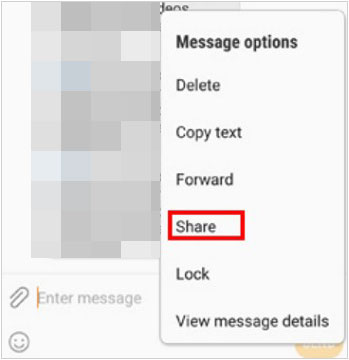
SHAREit est une application gratuite qui vous permet d'échanger avec vos amis, en face à face ou à distance, des SMS, des MMS, des applications, des journaux d'appels, de la musique, des vidéos, des photos, des documents ou tout autre fichier sur votre téléphone mobile. L'application est illimitée quant au type, à la taille ou au nombre de fichiers. Cependant, ce logiciel peut contenir des publicités gênantes et ne garantit pas la confidentialité des données. Pour en savoir plus sur ce logiciel, consultez cet avis sur SHAREit .
Comment transférer des messages de Samsung vers Samsung ?
Étape 1. Installez et lancez SHAREit sur les deux appareils Samsung.
Étape 2. Appuyez sur « Envoyer » sur la page d'accueil de SHAREit, sélectionnez les messages que vous souhaitez transférer de Samsung vers Samsung et appuyez sur « Envoyer » sur le téléphone Samsung source.
Étape 3. Sur le téléphone Samsung cible, cliquez sur « Recevoir » pour rendre le Samsung cible détectable.

Étape 4. De retour au téléphone source, appuyez sur « Appareil récepteur » pour bien connecter les deux et démarrer le processus de transfert.
Après avoir lu cet article, vous maîtrisez sept méthodes différentes pour transférer vos messages entre téléphones Samsung. Chaque méthode a ses propres avantages et vous devrez identifier certaines méthodes qui ne sont pas adaptées au transfert rapide de nombreux messages. Nous vous recommandons donc vivement d'utiliser Coolmuster Mobile Transfer ou Coolmuster Android Assistant pour transférer vos messages de Samsung à Samsung, car c'est une solution rapide, facile à utiliser et hautement sécurisée.
Si vous rencontrez un problème lors de l'utilisation, partagez votre avis et laissez un commentaire ci-dessous, afin que nous puissions vous aider à le résoudre.
Articles connexes:
Comment transférer des données d'un appareil Samsung vers un autre : guide étape par étape
Comment transférer des SMS d' Android vers Android (6 méthodes)
Comment transférer WhatsApp de l'ancien Samsung vers le nouveau Samsung de 4 manières simples ?
Comment transférer des photos d'un appareil Samsung vers un autre en 6 méthodes

 Transfert de téléphone à téléphone
Transfert de téléphone à téléphone
 Comment transférer des messages de Samsung à Samsung en quelques minutes
Comment transférer des messages de Samsung à Samsung en quelques minutes





